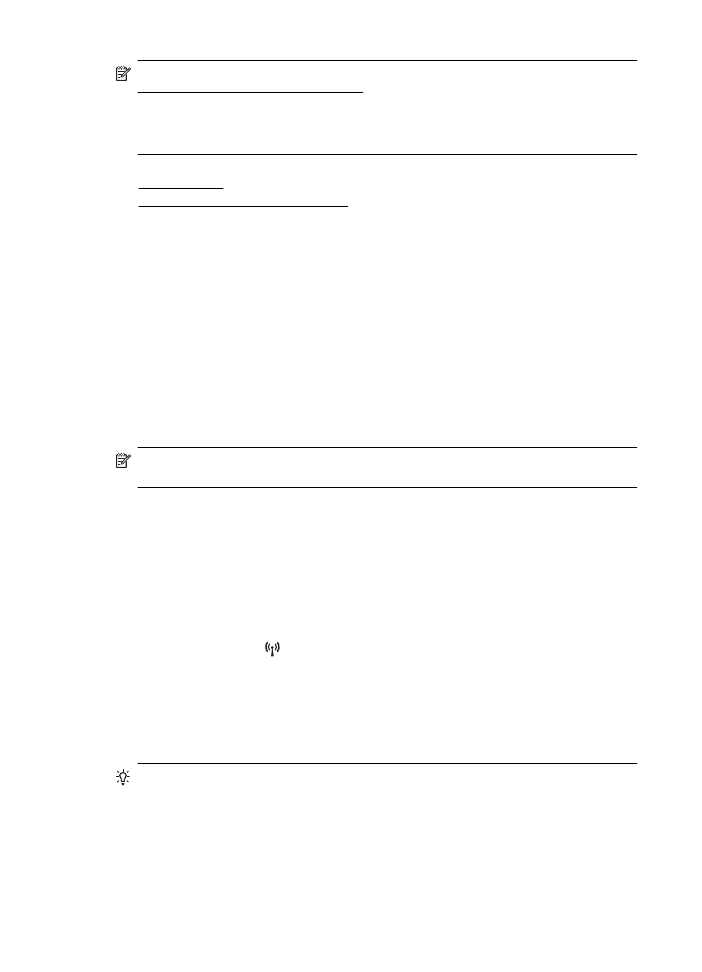
За да отворите вградения уебсървър
1. Вижте IP адреса или името на хоста на принтера.
а. Натиснете бутона (Безжична) от контролния панел на принтера.
б. С бутоните отдясно превъртете и изберете View Wireless Summary (Преглед на
обобщението за настройките на безжичната мрежа).
2. Въведете зададения на принтера IP адрес или име на хост в поддържан уеббраузър на
компютъра.
Ако например IP адресът e 123.123.123.123, въведете следния адрес в уеббраузъра:
http://123.123.123.123
Съвет След като отворите вградения уебсървър, можете да го маркирате, за да
можете да се върнете бързо на него.
Приложение Д
234
Инструменти за управление на принтера
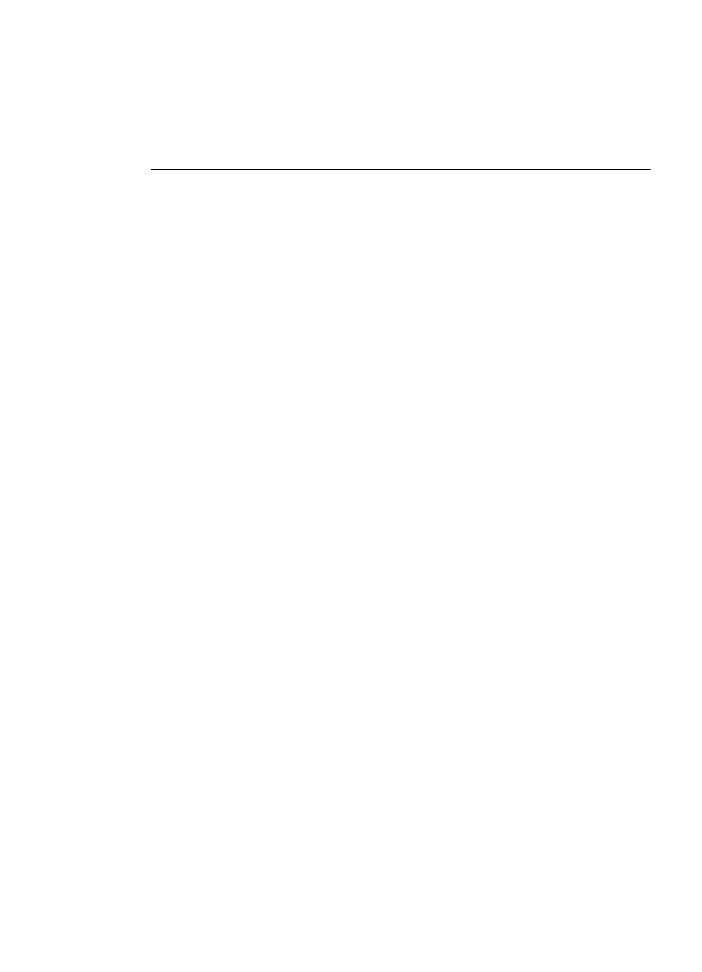
Съвет Ако използвате уеббраузъра Safari в Mac OS X, можете също така да
използвате показалеца Bonjour, за да отворите EWS, без да въвеждате IP адреса. За да
използвате показалеца Bonjour, отворете Safari, след което от менюто Safari щракнете
върху Preferences (Предпочитания). В раздела Bookmarks (Показалци) в секция
Bookmarks bar (Лента с показалци) изберете Include Bonjour (Включване на Bonjour),
след което затворете прозореца. Щракнете върху показалеца Bonjour, след което
изберете мрежовия принтер, за да отворите EWS.
Вграден уебсървър (HP Officejet 4620 серия e-All-in-One)
235
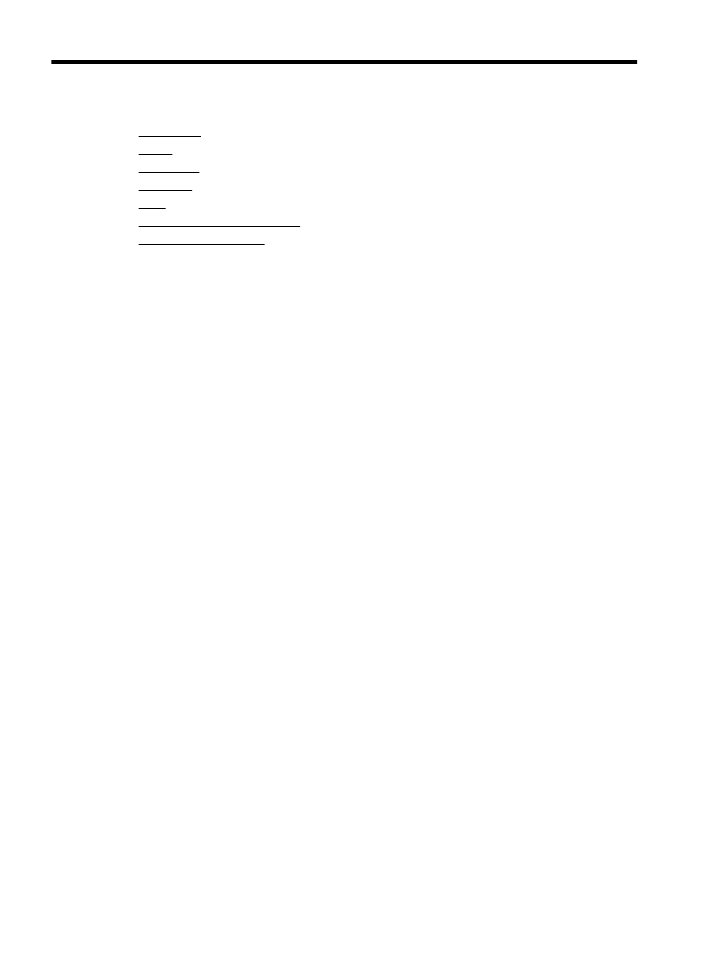
Е
Как да направя?
•
Въведение
•
Печат
•
Сканиране
•
Копиране
•
Факс
•
Работа с касетите с мастило
•
Решаване на проблем
236
Как да направя?
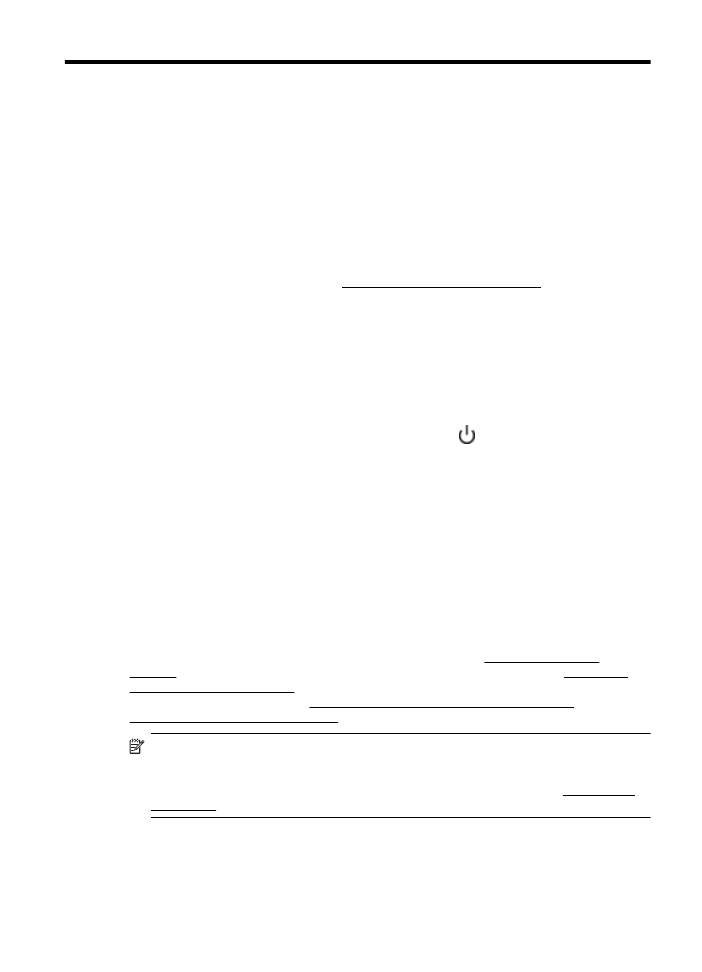
Ж Грешки (Windows)
Паметта на факса е пълна
Ако функцията Backup Fax Reception (Получаване на резервен факс) или HP Digital Fax
(Цифров факс на HP; функция за получаване на факсове на компютър или на Mac) е
разрешена и принтерът има проблем (например засядане на хартия), той записва
входящите факсове в паметта, докато проблемът се разреши. Паметта на принтера обаче
може да се препълни с факсове, които още не са отпечатани или прехвърлени към
компютъра.
За да решите този проблем, отстранете всички проблеми с принтера.
За допълнителна информация вижте Разрешаване на проблеми с факса.
Невъзможна комуникация с принтера
Компютърът не може да комуникира с принтера поради едно от следните събития:
•
Принтерът е изключен.
•
Свързващият принтера кабел, като например USB кабел, е откачен.
•
Ако принтерът е свързан към безжична мрежа, безжичната връзка е прекъсната.
За да отстраните този проблем, опитайте едно от следните решения:
•
Уверете се, че принтерът е включен и че индикаторът
Захранване свети.
•
Уверете се, че захранващият и всички останали кабели работят и са здраво закрепени
към принтера.
•
Уверете се, че захранващият кабел е свързан към работещ електрически контакт с
променливо напрежение.
Ниско ниво на мастилото
Указаната в съобщението касета с мастило е с ниско ниво на мастилото.
Предупрежденията и индикаторите за нивото на мастилото предоставят приблизителна
информация само с цел планиране. Когато получите предупредително съобщение за ниско
ниво на мастилото, подгответе си касета за смяна, за да избегнете евентуални забавяния
на задачите за печат. Не е нужно да сменяте касетата, докато качеството на печат не се
влоши видимо.
За информация относно смяната на касетите с мастило вижте Смяна на касетите с
мастило. За информация относно поръчването на касетите с мастило вижте Поръчка на
консумативи за печат онлайн. За информация относно рециклирането на празни
консумативи за мастило. вижте Програма за рециклиране на консумативите за
мастиленоструйните принтери на HP.
Забележка Мастилото в касетите се използва по време на печат по няколко различни
начина, включително по време на процеса на инициализиране, който подготвя принтера
и касетите за печатане. Освен това, след използване на печатащите касети в тях
остава известно количество мастило. За допълнителна информация вж. www.hp.com/
go/inkusage.
Проблем с касетите
Указаната в съобщението касета с мастило липсва, повредена е, несъвместима е или е
поставена в грешното гнездо в принтера.
Грешки (Windows)
237
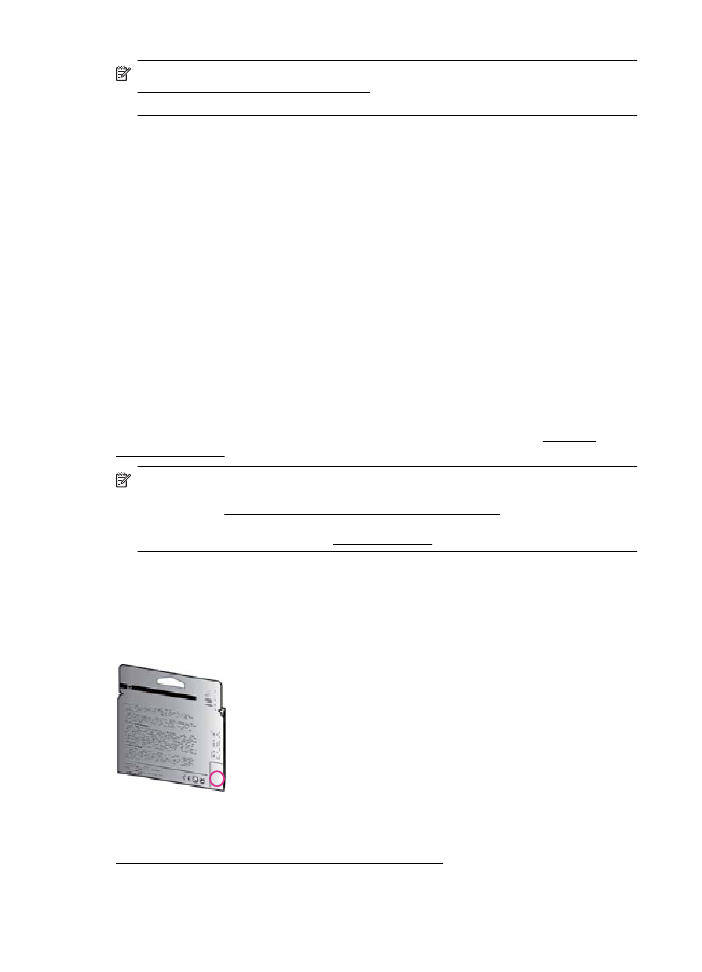
Забележка Ако касетата е определена в съобщението като несъвместима, вж.
Поръчка на консумативи за печат онлайн за информация относно получаване на касети
за принтера.
За да отстраните този проблем, опитайте едно от следните решения. Решенията са
подредени, така че на първо място са тези с най-голяма вероятност за отстраняване на
проблема. Ако първото решение не отстрани проблема, опитайте да изпълните останалите
решения, докато проблемът бъде разрешен успешно.
Решение 1: Изключване и включване на принтера
Изключете принтера, след което го включете отново.
Ако проблемът продължава, опитайте следващото решение.
Решение 2: Правилно инсталиране на касетите с мастило
Проверете дали всички касети с мастило са инсталирани правилно:
1. Отворете чрез издърпване вратичката за достъп до касетите с мастило.
2. Извадете касетата с мастило, като я натиснете навътре, за да я освободите и след това
я издърпате здраво към вас.
3. Поставете касетата в гнездото. Натиснете силно касетата, за да заеме правилно
мястото си.
4. Затворете вратичката за достъп на касетата с мастило и проверете дали съобщението
за грешка е изчезнало.
Смяна на касетите с мастило
Сменете указаната касета с мастило. За допълнителна информация вижте Смяна на
касетите с мастило.
Забележка Ако касетата е все още в гаранция, се свържете с отдела за поддръжка на
HP за сервиз или смяна. За допълнителна информация относно гаранцията на касетите
за мастило вж. Гаранционна информация за касетите с мастило. Ако проблемът
продължава след смяна на касетата, се свържете с отдела за поддръжка на HP. За
допълнителна информация вижте Поддръжка от HP.
Поставена е несъвместима касета от по-старо поколение
Необходимо е да използвате по-нова версия на тази касета. Най-често можете да
определите, че става дума за по-нова версия на касетата, като разгледате външната част
на опаковката й. Намерете крайния срок на гаранцията.
Ако пише ‘v1’ няколко интервала отдясно на датата, тогава касетата е актуализирана по-
нова версия.
Щракнете тук, за да получите повече информация онлайн.
Приложение Ж
238
Грешки (Windows)
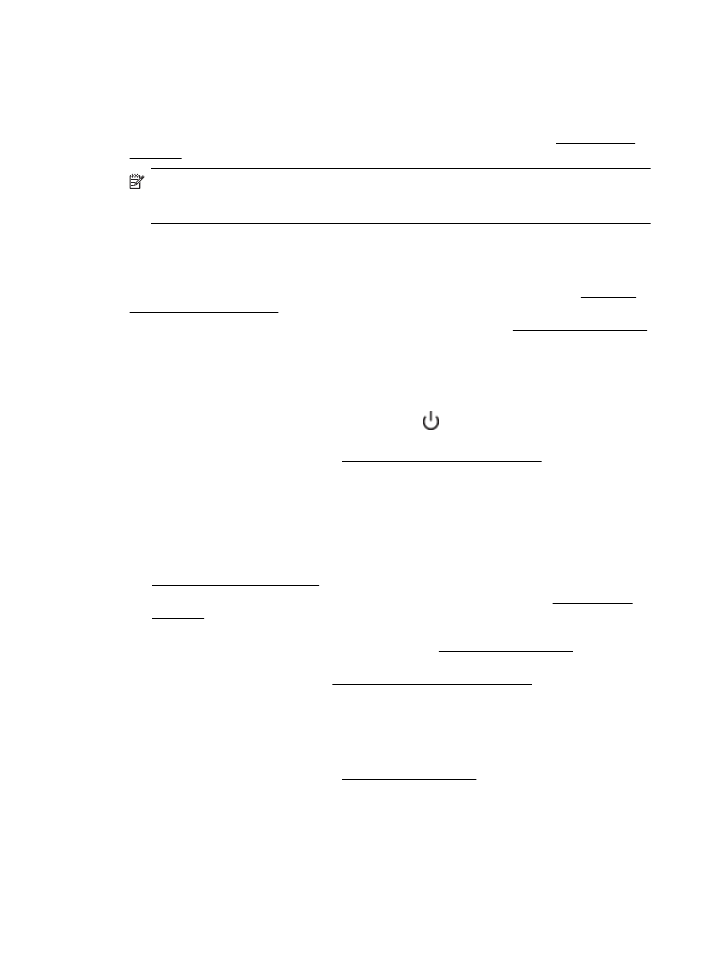
Несъответствие на хартията
Избраният в драйвера на принтера размер или тип хартия не съвпада с хартията,
поставена в принтера. Уверете се, че в принтера е поставена правилната хартия, след
което отпечатайте документа отново. За допълнителна информация вижте Зареждане на
носители.
Забележка Ако поставената в принтера хартия е с правилния размер, променете
избрания размер хартия в драйвера на принтера и след това отпечатайте документа
отново.
Хартията е твърде къса
Размерът на хартията не се поддържа от принтера.
За допълнителна информация относно поддържаните от принтера размери вж. Описание
на поддържаните размери.
За допълнителна информация относно поставянето на носител вж. Зареждане на носители.
Шейната на касета не може да се движи
Нещо блокира шейната на касетата с мастило (тази част от принтера, която държи касетите
с мастило).
За да премахнете препятствието, натиснете бутона
(Захранване), за да изключите
принтера, след което проверете за засядане на хартия.
За допълнителна информация вижте Отстраняване на заседнала хартия.
Засядане на хартия
В принтера е заседнала хартия.
Преди да се опитате да отстраните засядането, проверете следното:
•
Уверете се, че сте заредили хартия, отговаряща на спецификациите, както и че не е
намачкана, прегъната или повредена. За допълнителна информация вижте
Спецификации за носителите.
•
Уверете се, че принтерът е чист. За допълнителна информация вижте Поддръжка на
принтера.
•
Уверете се, че хартията във тавите е поставена правилно, както и че те не са
препълнени. За допълнителна информация вижте Зареждане на носители.
За инструкции за почистване на засядания, както и за повече информация относно как да
избегнете засядания на хартия, вж. Отстраняване на заседнала хартия.
Няма хартия в принтера
Тавата по подразбиране е празна.
Заредете още хартия, после натиснете бутона отдясно на OK.
За допълнителна информация вижте Зареждане на носители.
Принтерът е офлайн
Принтерът в момента е офлайн. Принтерът не може да се използва, когато е офлайн.
Принтерът е офлайн
239
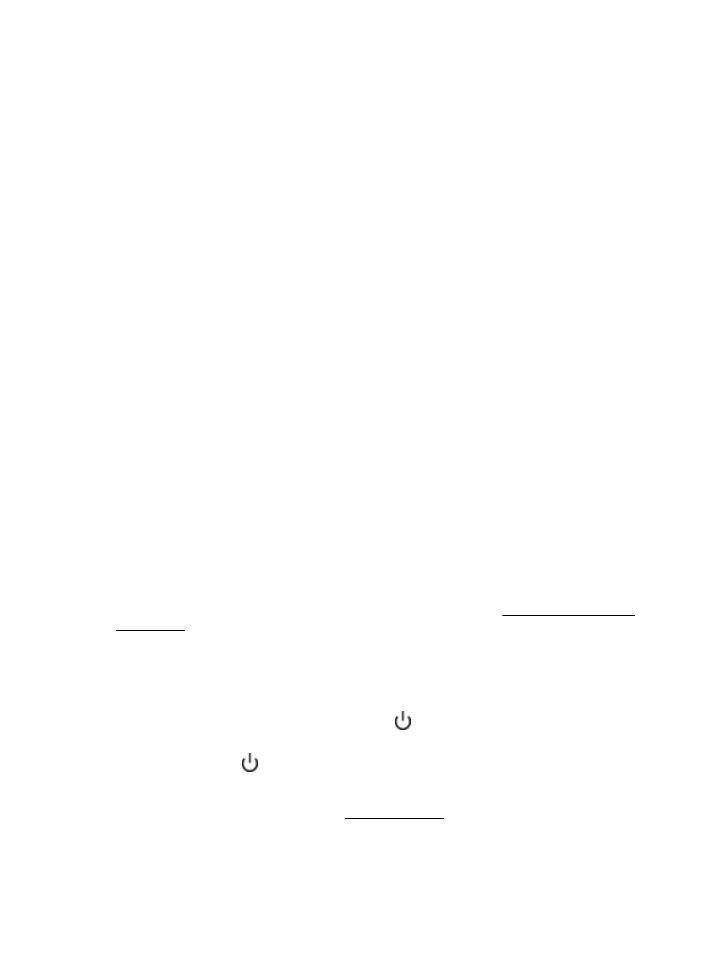
За да промените състоянието на принтера, изпълнете стъпките по-долу.
1. Щракнете върху бутона Start (Старт), изберете Settings (Настройки), след което
щракнете върху Printers (Принтери) или Printers and Faxes (Принтери и факсове).
– Или –
Щракнете върху бутона Start (Старт), Control Panel (Контролен панел), а след това
щракнете двукратно върху Printers (Принтери).
2. Ако принтерите в диалоговия прозорец не се покажат в изгледа „Подробни данни“,
щракнете върху менюто View (Изглед), след което щракнете върху Details (Подробни
данни).
3. Ако принтерът е Offline (Офлайн), щракнете с десния бутон на мишката върху принтера,
след което щракнете върху Use Printer Online (Използвай принтера онлайн).
4. Опитайте отново да използвате принтера.
Принтерът е в пауза
Принтерът в момента е спрян на пауза. Когато продуктът е спрян на пауза, новите задания
се добавят към опашката, но не се печатат.
За да промените състоянието на принтера, изпълнете стъпките по-долу.
1. Щракнете върху бутона Start (Старт), изберете Settings (Настройки), след което
щракнете върху Printers (Принтери) или Printers and Faxes (Принтери и факсове).
– Или –
Щракнете върху бутона Start (Старт), Control Panel (Контролен панел), а след това
щракнете двукратно върху Printers (Принтери).
2. Ако принтерите в диалоговия прозорец не се покажат в изгледа „Подробни данни“,
щракнете върху менюто View (Изглед), след което щракнете върху Details (Подробни
данни).
3. Ако състоянието на принтера е Paused (Пауза), щракнете с десния бутон на мишката
върху принтера, след което щракнете върху Resume Printing (Възобнови печата).
4. Опитайте отново да използвате принтера.
Документът не можа да бъде отпечатан
Принтерът не може да отпечата документа, тъй като възникна проблем в печатащата
система.
За информация относно решаването на проблеми при печатане вж. Решаване на проблеми
на принтера.
Неизправност в принтера
Възникна проблем с принтера. Можете да решите подобни проблеми, като изпълните
следните стъпки:
1. За да изключите принтера, натиснете бутона (Захранване).
2. Изключете щепсела на от контакта, след което го включете отново.
3. Натиснете бутона (Захранване), за да включите принтера.
Ако проблемът продължава, запишете си кода на грешката, предоставен в съобщението,
след което се свържете с отдела на HP за поддръжка. За допълнителна информация
относно отдела за поддръжка на HP вж. Поддръжка от HP.
Отворена вратичка или капак
Преди принтерът да е в състояние да печата документи, всички вратички и капаци трябва
да се затворят.
Приложение Ж
240
Грешки (Windows)
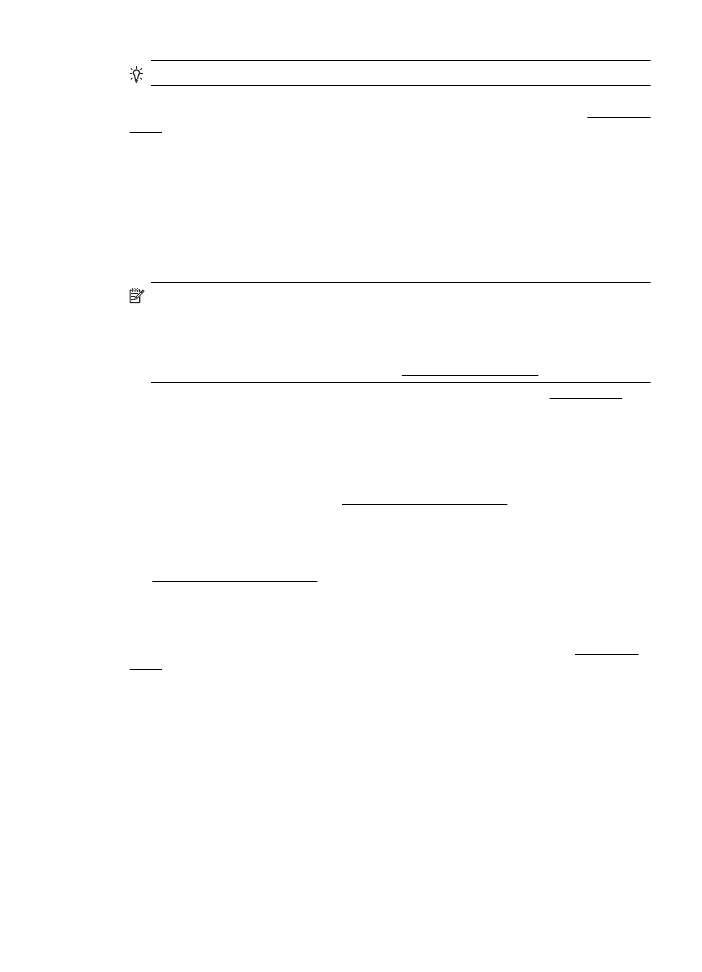
Съвет Когато са напълно затворени, повечето вратички и капаци щракват на място.
Ако проблемът продължава след като стабилно сте затворили всички вратички и капаци,
свържете се с отдела за поддръжка на HP. За допълнителна информация вижте Поддръжка
от HP.
Инсталирана е вече използвана касета с мастило
Указаната в съобщението касета с мастило вече е използвана с друг принтер.
Може да използвате касети с мастило на различни принтери, но ако касетата е оставена
извън принтера за по-дълъг период от време, качеството на печат на вашите документи
може да пострада. Също така, ако използвате касети с мастило, които са били използвани
в друг принтер, индикаторът за нивото на мастилото може да е неточен или недостъпен.
Ако качеството на печат е незадоволително, опитайте да почистите печатащите глави.
Забележка Мастилото в касетите се използва по време на печат по няколко различни
начина, вкл. по време на процеса на инициализиране, който подготвя принтера и
касетите за печатане, както и при поддържане на печатащите глави, което е с цел да
пази мастилените дюзи чисти и по този начин мастилото да се използва безпроблемно.
Освен това, след използване на печатащите касети в тях остава известно количество
мастило. За допълнителна информация вж. www.hp.com/go/inkusage.
За повече информация относно съхраняването на касетите с мастило вж. Консумативи.
Касетите с мастило са изразходени
Указаните в съобщението касети трябва да се подменят, за да се възобнови печатането.
HP препоръчва да не премахвате касетата с мастило, докато не разполагате с готова за
подмяна касета.
За допълнителна информация вижте Смяна на касетите с мастило.
Неизправност в касета с мастило
Указаните в съобщението касети са повредени или не работят.
Вж. Смяна на касетите с мастило.
Неизправност в печатащата глава
Възникна проблем с печатащата глава. Свържете се с поддръжката на HP за сервиз или
смяна. За допълнителна информация относно отдела за поддръжка на HP вж. Поддръжка
от HP.
Надстройка на консумативи за принтера
Указаната в съобщението касета може да се използва за надстройка само на един принтер.
Щракнете върху OK, за да я използвате в този принтер. Ако не желаете да продължите с
надстройването на консумативи за този принтер, щракнете върху Cancel Print (Отмяна на
печата), след което премахнете касетата.
Надстройката на консумативи за принтера е успешна
Надстройката на консумативи е успешна. Указаните в съобщението касети вече могат да се
използват в принтера.
Надстройката на консумативи за принтера е успешна
241
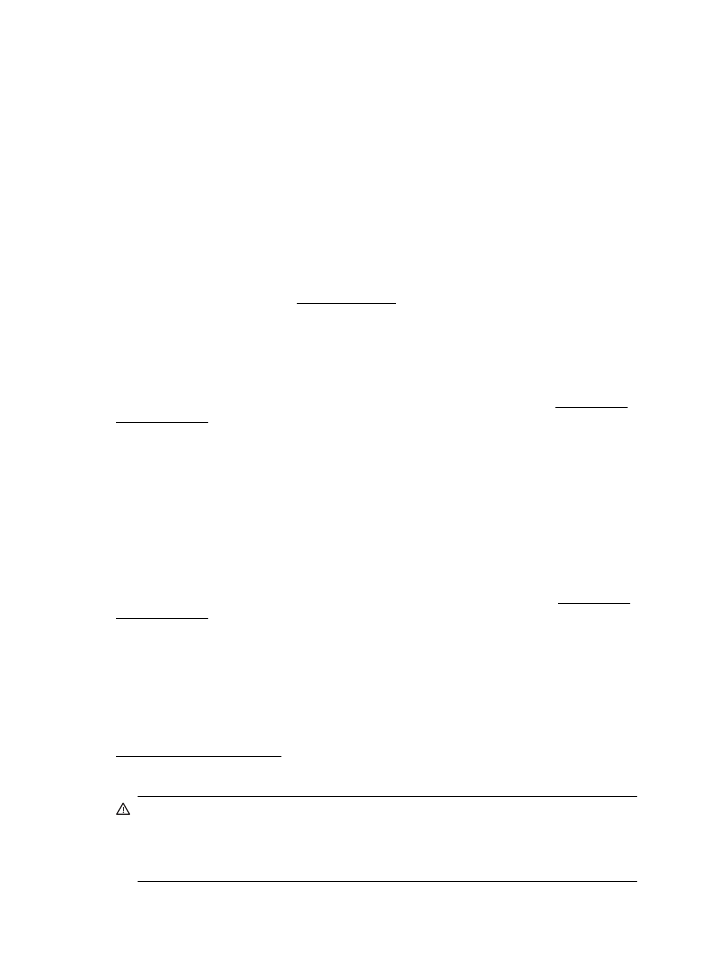
Проблем с надстройката на консумативи за принтера
Опитайте се да накарате принтера да разпознае касетата, осигуряваща надграждане.
1. Извадете касетата, осигуряваща надграждане.
2. Поставете оригиналната касета в каретката.
3. Затворете вратичката за достъп, след това изчакайте, докато каретката спре да се
движи.
4. Извадете оригиналната касета, след това я заменете с касетата, осигуряваща
надграждане.
5. Затворете вратичката за достъп, след това изчакайте, докато каретката спре да се
движи.
Ако все още получавате съобщение за грешка за проблем с касетата, осигуряваща
надграждане, свържете се с поддръжката на HP. За допълнителна информация относно
отдела за поддръжка на HP вж. Поддръжка от HP.
Поставени са касети с мастило, които не са на HP
HP не може да гарантира качеството или надеждността на консумативи, които не са на HP.
Гаранцията не включва обслужването или ремонта на принтера, който трябва да се
извърши в резултат от използването на консуматив, който не е на HP. Ако смятате, че сте
закупили оригинални касети с мастило на HP, посетете сайта на HP на адрес www.hp.com/
go/anticounterfeit за повече информация или за да докладвате за измама.
Използването на оригинални касети на HP има своите
предимства
HP възнаграждава лоялните клиенти, които използват оригинални консумативи на HP.
Щракнете върху бутона под съобщението, за да прегледате наградите онлайн. Наградите
може да не се предоставят във всички региони.
Съвет за фалшиви касети
Поставената касета не е нова, оригинална касета на HP. Свържете се с магазина, от който
сте закупили касетата. За да докладвате за измама, посетете уебсайта на HP www.hp.com/
go/anticounterfeit. За да продължите да използвате касетата, щракнете върху Continue
(Продължи).
Открита е използвана, повторно напълнена или фалшива
касета
Оригиналното мастило на HP в касетата е свършило. Решението на този проблем е да
подмените касетата с мастило или да щракнете върху „OK“, за да продължите да
използвате касетата. За допълнителна информация относно подмяната на касетата вж.
Смяна на касетите с мастило. HP възнаграждава лоялните клиенти, които използват
оригинални консумативи на HP. Щракнете върху бутона под съобщението, за да прегледате
наградите онлайн. Наградите може да не се предоставят във всички региони.
Предупреждение Гаранцията за касети с мастило на HP не покрива мастило и касети,
които не са на HP. Гаранцията за принтери на HP не покрива поправка или сервиз,
който се е наложил вследствие на използване на мастило или касети, които не са на
HP. HP не гарантира качеството или надеждността на мастило, което не е на HP.
Информация за нивата на мастилото няма да е налична.
Приложение Ж
242
Грешки (Windows)
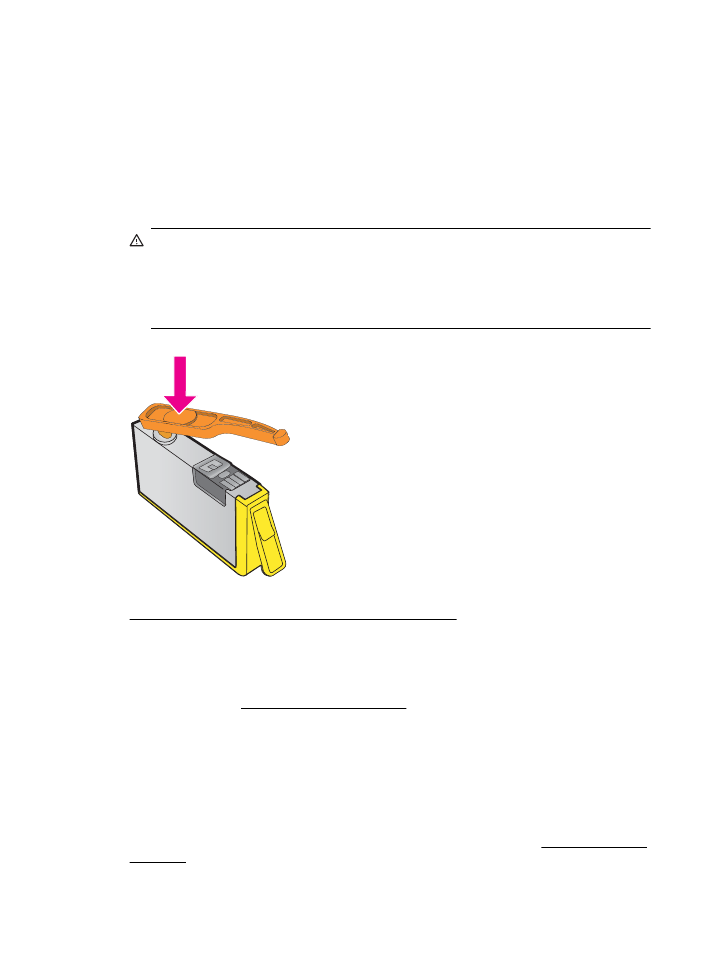
Използване на касети ЗА НАСТРОЙКА
Ако за първи път инсталирате принтера, трябва да инсталирате касетите, които се
изпращат в кутията с принтера. Тези касети са означени със SETUP (ИНСТАЛАЦИОННИ) и
те калибрират принтера преди първото задание за печат. Неизправност при инсталирането
на SETUP (ИНСТАЛАЦИОННИТЕ) касети по време на първоначалната инсталация на
продукта, води до грешка. Ако сте инсталирали комплект обикновени касети, извадете ги и
инсталирайте SETUP (ИНСТАЛАЦИОННИТЕ) касети, за да завършите инсталацията на
принтера. След като завърши инсталацията на принтера, той може да използва обикновени
касети.
Предупреждение Трябва да върнете оранжевите предпазители на обикновените
касети, които извадихте, или те бързо ще изсъхнат. Не отваряйте и не сваляйте
предпазителите на касетите, докато не е време да ги поставите в принтера. Ако
предпазителите са върху касетите, намалява изпаряването на мастилото. Може да
използвате оранжевите предпазители от SETUP (ИНСТАЛАЦИОННИТЕ) касети, ако е
необходимо.
Щракнете тук, за да получите повече информация онлайн.
Не използвайте касети SETUP
Касетите SETUP не могат да се използват, след като устройството е инициализирано.
Премахнете тази касета и поставете касета, която не е SETUP. За допълнителна
информация вижте Смяна на касетите с мастило.
Няма достатъчно мастило при стартирането
Указаните в съобщението използвани касети може да не разполагат с достатъчно мастило,
за да завършат еднократните процеси на стартиране.
Решение: Поставете нови касети или щракнете върху OK, за да използвате поставените
касети.
Ако стартирането не може да завърши с поставените касети, ще са необходими нови
касети. За информация относно начина на поставяне на нови касети вж. Смяна на касетите
с мастило.
Няма достатъчно мастило при стартирането
243

Използване само на черно мастило?
Мастилото в указаните в съобщението касети е свършило.
Решения: За да печатате цветно, подменете празните касети. За информация относно
начина на поставяне на нови касети вж. Смяна на касетите с мастило.
За временно отпечатване само с черно мастило щракнете върху Use Black Only
(Използване само на черно мастило). Принтерът ще замени цветното мастило с нива на
сивото. Празните касети трябва да се сменят скоро.
Внимание НЕ изваждайте празната цветна касета, за да печатате в режим Use Black
Only (Използване само на черно).
Използване само на цветно мастило?
В черната касета няма мастило.
Решения: За временна замяна на черното мастило с цветно щракнете върху Use Color
Only (Използване само на цветно). Ще се симулира черно мастило. Качеството на текста и
снимките ще се различава от това при използване на всички касети. Черната касета трябва
да се смени скоро.
За отпечатване с черно мастило подменете касетата с черно мастило. За информация
относно начина на поставяне на нови касети вж. Смяна на касетите с мастило.
Внимание НЕ изваждайте празната черна касета, за да печатате в режим Use Color
Only (Използване само на цветно).
Несъвместими касети с мастило
Касетата с мастило е несъвместима с вашия принтер.
Решение: Незабавно премахнете тази касета и поставете съвместима касета с мастило. За
информация относно начина на поставяне на нови касети вж. Смяна на касетите с мастило.
Предупреждение на сензора за мастило
Сензорът за мастило указва неочаквано състояние. Това може да е причинено от касетата
или сензорът може да е повреден. Ако сензорът е повреден, той вече няма да може да
указва, когато касетите са празни. Печатането с празна касета води до проникване на
въздух в системата за мастило, което е причина за ниско качество на печат. За
възстановяване от това състояние ще се използват значителни количества мастило, при
което ще се елиминира голяма част от запасите от мастило на всички касети.
Решение: Щракнете върху OK, за да продължите да отпечатвате, или подменете касетата.
За информация относно начина на поставяне на нови касети вж. Смяна на касетите с
мастило.
Проблем с подготовката на принтера
Часовникът на принтера е повреден и подготовката на мастилото може да не е завършена.
Индикаторът за приблизителните нива на мастилото може да е неточен.
Решение: Проверете качеството на печат на разпечатката. Ако качеството не е
задоволително, можете да го подобрите, като изпълните процедурата за почистване на
печатащата глава. За допълнителна информация вижте Почистване на печатащата глава.
Приложение Ж
244
Грешки (Windows)
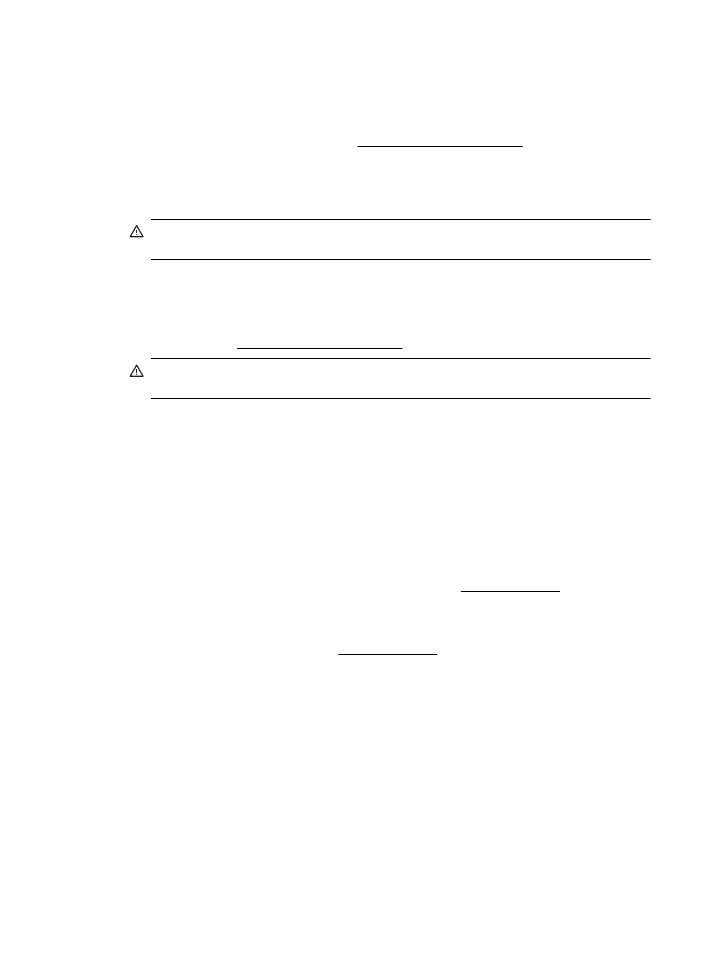
Цветната касета е празна
Мастилото в указаните в съобщението касети е свършило.
Решения: За да печатате цветно, подменете празните касети. За информация относно
начина на поставяне на нови касети вж. Смяна на касетите с мастило.
За временно печатане само с черно мастило щракнете върху Cancel Print (Отмяна на
печата), след което изпратете повторно заданието за печат. Преди отпечатване на
заданието се показва съобщението Use black ink only? (Използване само на черно
мастило?). Празните касети трябва да се сменят скоро.
Внимание НЕ изваждайте празната цветна касета, за да печатате в режим Use Black
Only (Използване само на черно).
Черната касета е празна
В черната касета няма мастило.
Решения: Сменете черната касета с мастило. За информация относно начина на поставяне
на нови касети вж. Смяна на касетите с мастило.
Внимание НЕ изваждайте празната черна касета, за да печатате в режим Use Color
Only (Използване само на цветно).
За временна смяна на черното мастило с цветно щракнете върху Cancel Print (Отмяна на
печата), след което изпратете повторно заданието за печат. Преди отпечатване на
заданието се показва съобщението Use color ink only? (Използване само на цветно
мастило?). Черната касета трябва да се смени скоро.
Отворен капак на АПУ
Затворете капака на АПУ, за да продължите.
Проблем със системата с мастило
Извадете касетите с мастило и ги проверете за течове. Ако някои от касетите имат теч,
свържете се с HP. За още информация за връзка с HP вж. Поддръжка от HP. Не
използвайте течащи касети.
Ако няма теч, поставете касетите отново и затворете капака на принтера. Изключете
принтера и пак го включете. Ако отново получите това съобщение, свържете се с HP. За
още информация за връзка с HP вж. Поддръжка от HP.
Проблем със системата с мастило
245